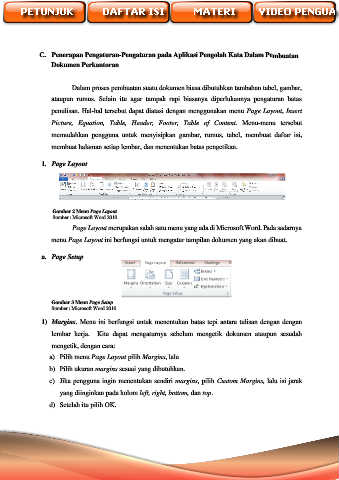Page 35 - E-MODUL TEKNOLOGI PERKANTORAN
P. 35
C. Penerapan Pengaturan-Pengaturan pada Aplikasi Pengolah Kata Dalam Pembuatan
Dokumen Perkantoran
Dalam proses pembuatan suatu dokumen biasa dibutuhkan tambahan tabel, gambar,
ataupun rumus. Selain itu agar tampak rapi biasanya diperlukannya pengaturan batas
penulisan. Hal-hal tersebut dapat diatasi dengan menggunakan menu Page Layout, Insert
Picture, Equation, Table, Header, Footer, Table of Content. Menu-menu tersebut
memudahkan pengguna untuk menyisipkan gambar, rumus, tabel, membuat daftar isi,
membuat halaman setiap lembar, dan menentukan batas pengetikan.
1. Page Layout
Gambar 2 Menu Page Layout
Sumber : Microsoft Word 2010
Page Layout merupakan salah satu menu yang ada di Microsoft Word. Pada sadarnya
menu Page Layout ini berfungsi untuk mengatur tampilan dokumen yang akan dibuat.
a. Page Setup
Gambar 3 Menu Page Setup
Sumber : Microsoft Word 2010
1) Margins. Menu ini berfungsi untuk menentukan batas tepi antara tulisan dengan dengan
lembar kerja. Kita dapat mengaturnya sebelum mengetik dokumen ataupun sesudah
mengetik, dengan cara:
a) Pilih menu Page Layout pilih Margins, lalu
b) Pilih ukuran margins sesuai yang dibutuhkan.
c) Jika pengguna ingin menentukan sendiri margins, pilih Custom Margins, lalu isi jarak
yang diinginkan pada kolom left, right, bottom, dan top.
d) Setelah itu pilih OK.